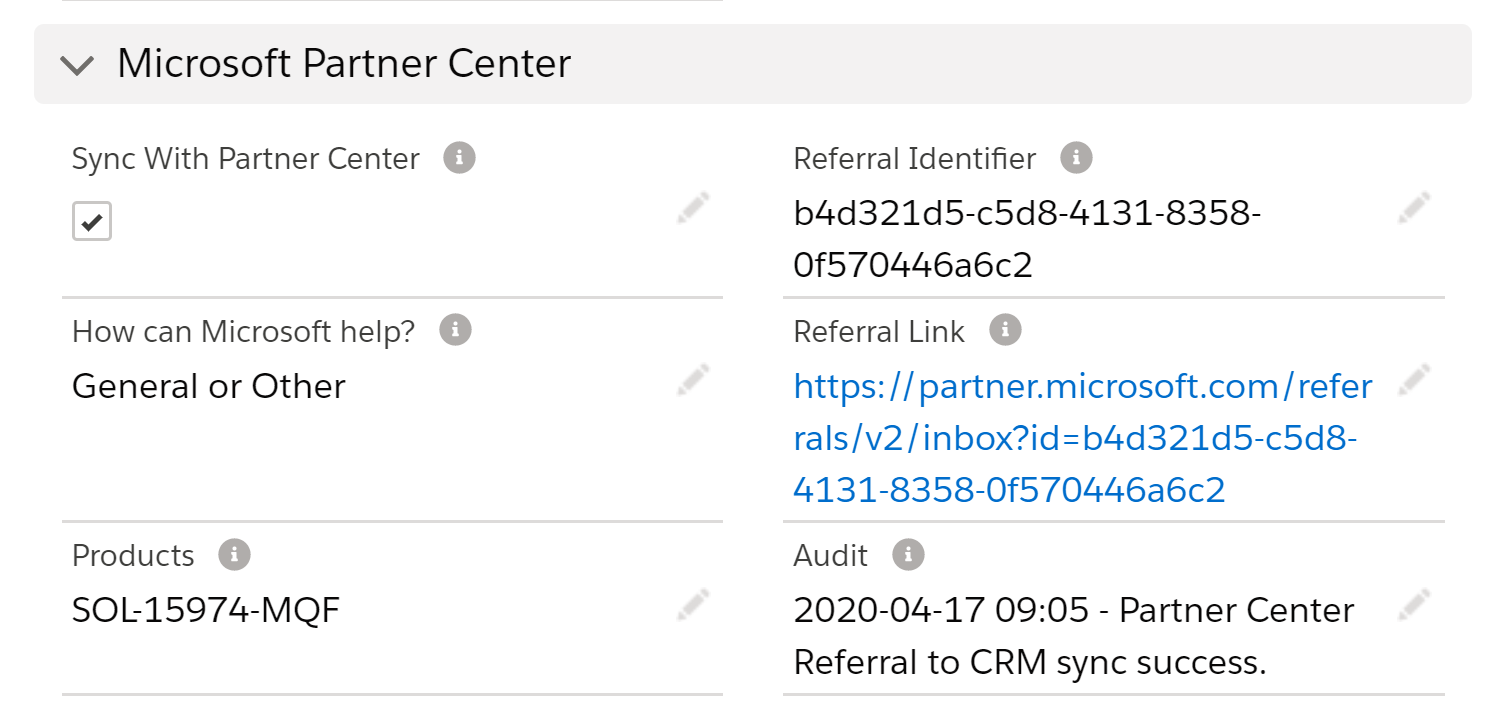共同販売紹介コネクタのトラブルシューティング
適用対象: Dynamics 365 CRM | Salesforce CRM
適切なロール: 紹介管理者 |CRM のシステム管理者またはシステム カスタマイザー
この記事では、 co-sell 紹介コネクタ 3 つのセクションの基礎とトラブルシューティングについて説明します。
基礎に関する FAQ
このセクションでは、アクセス許可、サブスクリプション、セットアップなど、共同販売紹介コネクタを使用する基礎に関する質問に回答します。
現在の環境で試用版の共同販売紹介コネクタ ソリューションを使用できますか?
はい。 コネクタ ソリューションは、 AppSource から無料でダウンロードできます。
CRM 環境でセクションを作成するには、どのようなロールが必要ですか?
System 管理者System カスタマイザーまたは System カスタマイザーであるユーザーはすべてのユーザーに変更を適用できます。
すべてのアプリ ユーザーは、システムをカスタマイズし、カスタマイズの一部を他のユーザーと共有できます。
パートナー販売者は、パートナー センターで仕事するために特別なロールが必要になりますか?
はい。 パートナー販売者には、 Referrals 管理者 ロールが割り当てられている必要があります。 詳細については、 Permissions の概要を参照してください。
CRM 環境で最初に設定する必要があるフィールドは何ですか?
currency設定が自分の場所に適しており、CRM 環境に正確に含まれていることを確認します。
販売チームがあなたの CRM 環境に、CRM ユーザーとして登録されている必要があります。
詳細については、「 Dynamics および Salesforce を参照してください。
Power Automate 環境の作成に必要な前提条件は何ですか?
Power Automate 環境を使用するには、次のものが必要です。
- Power Automate ライセンス
- 1 GB 以上のストレージ
Salesforce コネクタ ソリューションを使用するために Dynamics 365 サブスクリプションが必要ですか?
いいえ。 他の CRM システムとの同期をサポートする Salesforce Connector ソリューションの種類は、 Dynamics Flow です。 このソリューションでは、Dynamics 365 インスタンスまたはサブスクリプションを用意する必要はありません。
Salesforce ソリューションをインストールする場合:
- 社内の既存の CDS 環境を含むドロップダウン メニューが表示される場合があります。 既存の CDS 環境を選択します。
- "サインインしているユーザーに接続されているDynamics 365組織が見つかりませんでした" というエラーが表示された場合は、コネクタ用の新しい環境を作成します。
構成のトラブルシューティング
このセクションでは、発生する可能性がある構成の問題とその対処方法について説明します
Power Automate プラットフォームでフローをアクティブ化するときに、 WorkflowTriggerNotFound エラーが発生する
WorkflowTriggerNotFound エラーを修正するには、次の手順に従います。
- CDS 接続を削除してから再作成する。
- 子フローをオフにしてオンにする。
- ソリューションを削除して再インストールします。
エラーの例:
Error: Request to Azure Resource Manager failed with error: '{"error":{"code":"WorkflowTriggerNotFound","message":"The workflow 'e14d00f1-1fdf-4b1b-aaac-54a5064093d3' trigger 'manual' couldn't be found."}}'.
Power Automate Platform でパートナー センター コネクタを追加中に "サインイン" エラーが発生する
サインイン エラーを修正するには、次の手順に従います。
- コネクタをインストールして使用しているユーザーが、 Referrals 管理者 ロールを持っていることを確認します。
- パートナー センターの資格情報を使用して、Power Automate 環境にサインインします。
Power Automate プラットフォームでパートナー センターから CRM へのフローをアクティブ化すると、"更新が必要です" というエラーが表示される
"更新が必要です" というエラーを修正するには、次の手順に従います。
パートナー センター間フローをアクティブ化する前に、次の子フローをアクティブにします。
- パートナー センターから CRM - ヘルパー (Insider プレビュー)
- パートナー センター Microsoft 共同販売紹介の Dynamics 365 への更新 (Insider プレビュー)
エラー メッセージ:
フローを編集しようとしたときにフローに接続を追加できない
フローを編集しようとしたときにフローに接続を追加できない場合は、次の手順を使用します。
フローの実行中にフローに接続を追加し、各フローに個別に追加します。
フローの編集中に接続を追加するダイアログ ボックスが自動的に開かない場合は、フローの各ステップとサブステップを個別に編集できます。
- 各フローを選択し、個別に編集します。
- フロー内のすべてのステップを展開する
- ステップ を選択すると接続を関連付けるよう求める警告アイコンが表示されるので、接続を追加します。
共同販売紹介コネクタ ソリューションのフローが有効になっていない
共同販売紹介コネクタ ソリューションのフローが有効になっていない場合は、次の手順を使用します。
Power Automate で、次の順序でフローをオンにし、正しい接続を使用するように更新します。
Salesforce:
- パートナー センター Webhook 登録 (Insider プレビュー)
- [カスタマイズ] Salesforce から詳細を作成または取得します。
- Create Co-sell Referral-Salesforce to Partner Center (Insider Preview)\(共同販売紹介を作成する - Salesforce からパートナー センター (Insider プレビュー)\)
- Partner Center Microsoft Co-sell Referral Updates to Salesforce (Insider Preview)\(パートナー センター Microsoft 共同販売紹介の Salesforce への更新 (Insider プレビュー)\)
- Partner Center to Salesforce (Insider Preview)\(パートナー センターから Salesforce (Insider プレビュー)\)
- Salesforce to Partner Center (Insider Preview)\(Salesforce からパートナー センター (Insider プレビュー)\)
- Salesforce Opportunity to Partner Center (Insider Preview)\(Salesforce 案件からパートナー センター (Insider プレビュー)\)
- Salesforce Microsoft Solutions to Partner Center (Insider Preview)\(Salesforce Microsoft ソリューションからパートナー センター (Insider プレビュー)\)
Dynamics CRM:
- Partner Center Webhook Registration (Insider Preview) \(パートナー センター Webhook 登録 (Insider プレビュー)\)
- [カスタマイズ] 詳細を作成する、または Dynamics 365 フローから取得する
- 共同販売紹介を作成する - Dynamics 365 からパートナー センター (Insider プレビュー)
- パートナー センターから Dynamics 365 - ヘルパー (Insider プレビュー)
- パートナー センター Microsoft 共同販売紹介の Dynamics 365 への更新 (Insider プレビュー)
- パートナー センターから Dynamics 365 (Insider プレビュー)
- Dynamics 365 からパートナー センター (Insider プレビュー)
- Dynamics 365 営業案件からパートナー センター (Insider プレビュー)
- Dynamics 365 Microsoft ソリューションからパートナー センター (Insider プレビュー)
フローごとに、 [ユーザーのみ実行 ] オプションを選択します。 [実行専用ユーザーによってProvided ではなく、この接続を使用しますを選択します。
![[実行専用アクセス許可の管理] 画面を示すスクリーンショット。](../media/cosellconnectors/run-permissions.png)
次のフローをアクティブ化します。
- [カスタマイズ] Salesforce から詳細を作成または取得します。
- Partner Center Microsoft Co-sell Referral Updates to Salesforce (Insider Preview)\(パートナー センター Microsoft 共同販売紹介の Salesforce への更新 (Insider プレビュー)\)
- Salesforce to Partner Center (Insider Preview)\(Salesforce からパートナー センター (Insider プレビュー)\)
残りのすべてのフローをアクティブ化します。
フロー Partner Center Webhook Registration (Insider Preview)で、 Run を選択します。 パートナー センターから Salesforce (Insider プレビュー) フローの最初のアクションにHTTP Post URL をコピーし、パートナー センター Webhook 登録 (Insider プレビュー) フロー実行の Http トリガー エンドポイントで更新します。
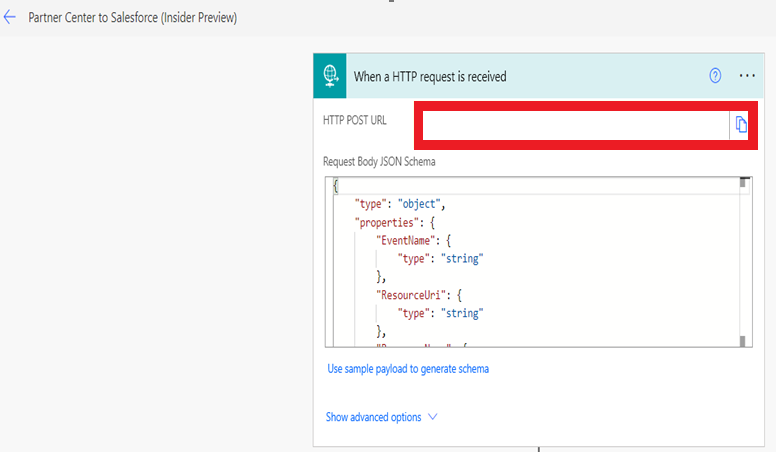
- 登録するイベントの 4 つのオプションをすべて選択し、[上書きYes を選択します。
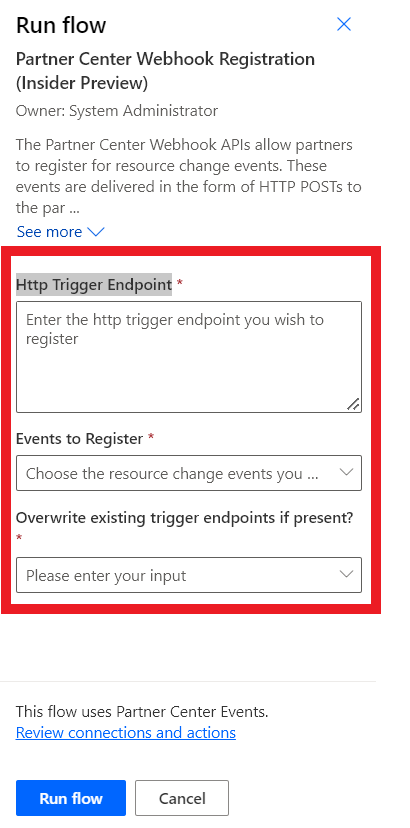
実行とメンテナンスのトラブルシューティング
Power Automate フロー実行エラーのトラブルシューティング
- Power Automate フローが期待どおりに実行されるようにするには、「 フローエラーの修正を参照してください。
パートナー センターまたは CRM 環境で紹介が正しく同期されない
紹介の同期の状態を確認するには、次の手順を使用します。
Audit を選択します。
次の条件が満たされていることを確認します。
紹介が双方向に同期されるようにする
紹介が双方向に同期されるようにするには、次の手順を使用します。
フィールドが CRM またはパートナー センターで更新されていることを確認します。 - 監査フィールドに成功の同期/更新メッセージがユーザーに表示されることを確認します。
コネクタが切断され、紹介の同期が見逃される
次のことを試すことができます。
- 紹介管理者ロールを持つパートナー センター ユーザーのユーザー名またはパスワードの有効期限が切れているかどうかを確認します。
- 同期されていない営業案件に移動し、マイナー更新を行い、紹介が同期されているかどうかを確認します。
- フローが実行され、失敗した場合は、フローを選択し、失敗した実行を再送信します。
"アクセスが拒否されました" というエラーが表示される
"アクセスが拒否されました" というエラーが表示される場合は、次の手順を使用します。
- 適切なロールが存在することを確認します。
- パートナー センター販売者の紹介管理者 ロール
- CRM インスタンスのシステム管理者 または System カスタマイザー ロール
- Power Automate フロー アカウントユーザーが Microsoft フローに、少なくとも 1 回、事前にログインしていることを確認します。
共同販売機会の作成時に顧客アカウントの国コードが見つからない
- CRM の顧客アカウントに ISO 2 文字の国コード (たとえば、米国の "US") を指定してください。
共同販売の営業案件の作成中に "ソリューション ID が必要です" というエラーが表示される
- 共同販売の機会を同期するには、ソリューションが必要です。 CRM に有効な Microsoft 共同販売対応ソリューションが追加されていることを確認します。
共同販売の営業案件はパートナー センターで作成され、フロー エラーがない場合でも CRM に同期されません
次の手順のようにします。
パートナー センターで新しい共同販売取引を作成したら、パートナー センターから Dynamics-365 へのフローが呼び出されているかどうかを確認します。 (複数回呼び出される場合があります)。
フローが呼び出されている場合は、呼び出されたすべてのフローを調べて、CRM を更新するフロー実行を特定します。
アクションに従って、CRM を更新したか、問題が発生したかを確認できます。
パートナー センター 新しい取引 を確認して、CRM ID が設定されているかどうかを確認します。
パートナー センターの Won または Lost として取引が誤ってクローズされなかったことを確認します。
潜在顧客がパートナー センターから Salesforce CRM または Dynamics CRM に同期されない
パートナー センターから Salesforce CRM または Dynamics CRM に潜在顧客を同期するには、次の手順を使用します。
コネクタ ソリューションに移動し、フロー Partner Center Webhook Registration (Insider Preview) を実行して Webhook をもう一度登録し、ユーザーが 既存のエンドポイント = Yesを選択していることを確認します。
登録が成功したら、同期をもう一度確認します。
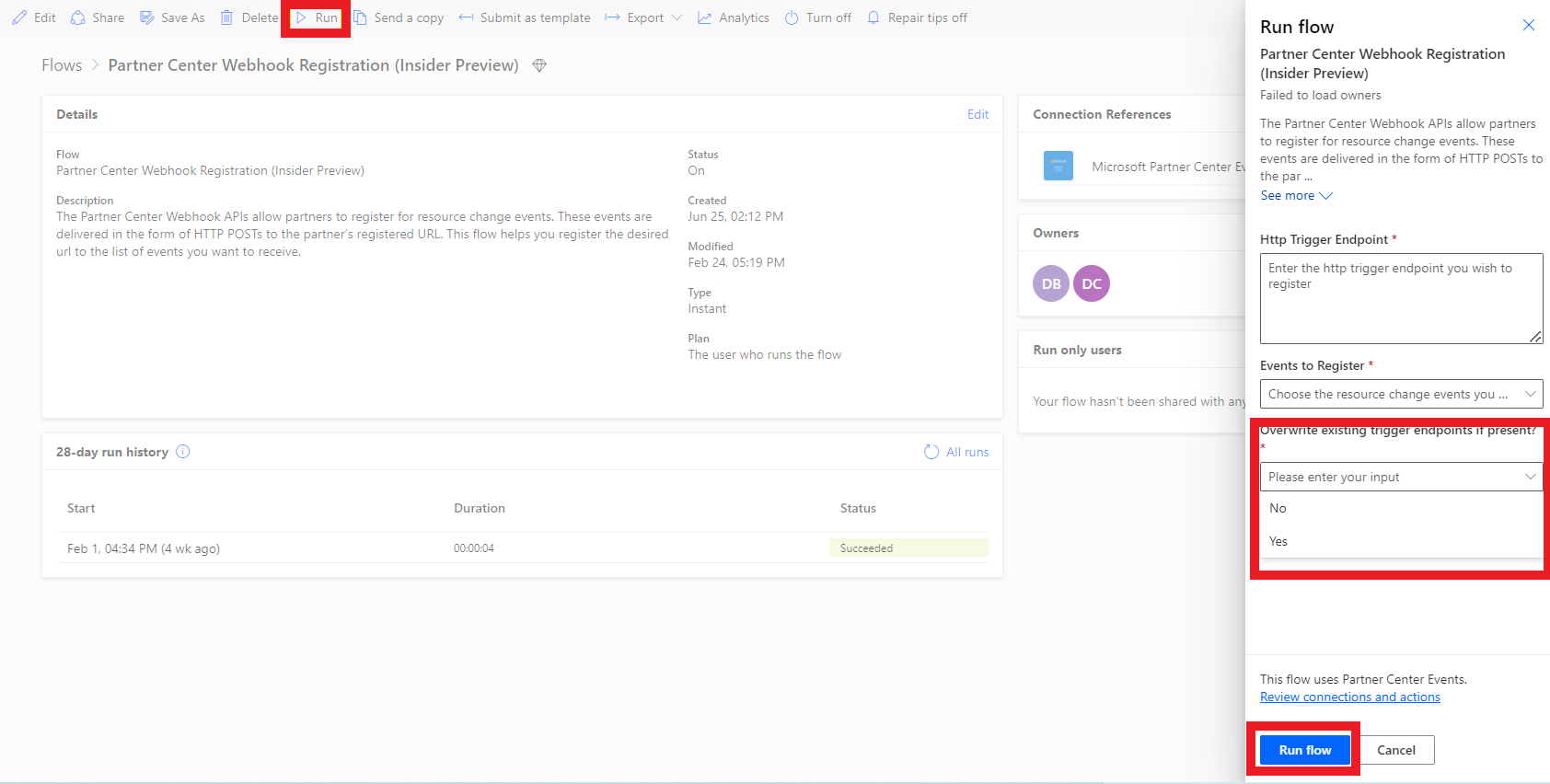
パートナー センターに複数のテナントがあり、CRM にリードを取り込むにはマルチテナント設定を有効にする必要がある場合があります。
- テナントを確認するには、次の手順に従います。
紹介管理者として Partner Center にサインインし、組織プロファイルでテナントを選択し、アカウント設定に移動します。
複数のテナントが表示される場合は、Microsoft サポート チームに連絡して、パートナー センターのマルチテナント オプションを有効にします。
潜在顧客が Salesforce または Dynamics CRM で営業案件として同期していない
- リード がパートナー センターで承認 場合は、CRM に営業案件として同期されます。
- リード パートナー センターで承認 場合は、リードとしてのみ同期されます。
Webhook の登録が成功した後でも、パートナー センターから Dynamics Flow にトリガーされない
テナントを確認するには、次の手順に従います。
- 紹介管理者として Partner Center にサインインします。
- [アカウント設定] に移動します。
- [組織プロファイル で、[テナント] を選択します。
- 複数のテナントが表示される場合は、Microsoft サポート チームに連絡して、パートナー センターのマルチテナント オプションを有効にします。
フローが複数回トリガーされるか、Dynamics CRM で重複する営業案件が表示される
Dynamics CRM の営業案件監査履歴を確認して、紹介を特定します。
同期が完了するまで最大 1 分間待ってから、別の変更を行い、機会を節約する必要があります。
インストールされているコネクタ ソリューションのバージョン チェック
次の 2 つの手順を使用して、インストールされているコネクタ ソリューションの Dynamics 365 または Salesforce を確認できます。
インストールされているコネクタ ソリューションのバージョンでDynamics 365を確認するには、次の手順に従います。
Microsoft Power Automate にサインインします。
コネクタ ソリューションを構成した環境を選択します。
ソリューションを選択します。
そこから、ソリューション バージョンのパートナー センター紹介同期Dynamics 365確認できます。
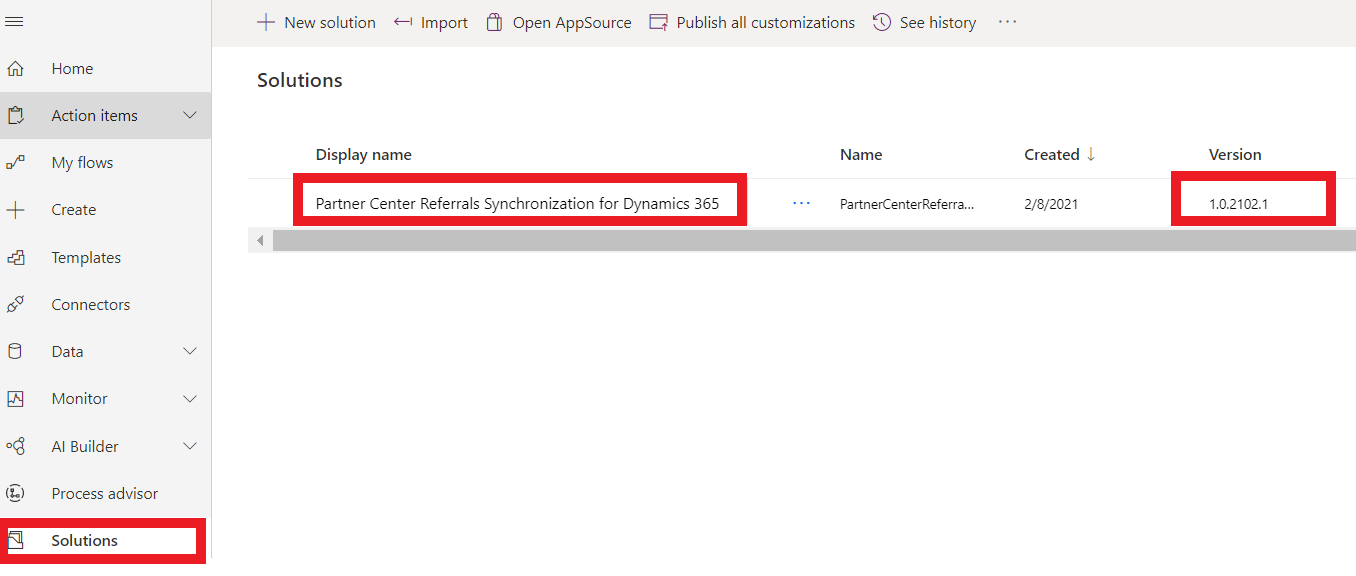
Salesforce 用にインストールされているコネクタ ソリューションのバージョンを確認するには、次の手順に従います。
Microsoft Power Automate にサインインします。
コネクタ ソリューションを構成した環境を選択します。
ソリューションを選択します。
そこから、Salesforce ソリューションバージョンのパートナー センター紹介同期を確認できます。
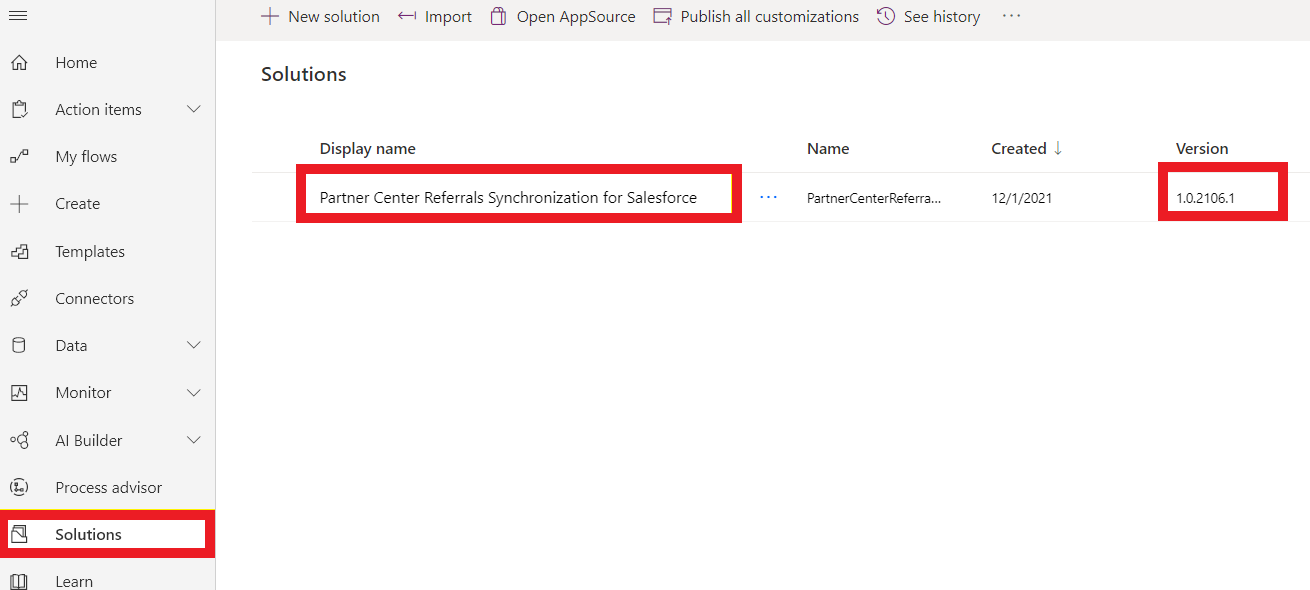
Salesforce で [フローのカスタマイズ] をオンにすると、XRM API エラーが発生する
Salesforce で [フローのカスタマイズ] をオンにすると、XRM API エラーが発生する場合:
パートナー CRM には、営業案件、潜在顧客、取引先企業などのオブジェクトのさまざまなユーザー設定フィールドがあります。
必要なカスタム フィールドは、これらの CRM オブジェクトから Power Automate コネクタにのみ公開できます。
エラー メッセージの例:
"メッセージ: 予期しないエラーが発生しました" というエラーで XRM API への要求が失敗しました。 コード: 0x80040216

Salesforce CRM コネクタ ソリューションで [フローのカスタマイズ] をオンにすると、"プロパティ項目/状態が必要です" というエラーが表示されますか?
エラーに対処するには、次の手順を使用します。
(カスタマイズ) Salesforce から詳細を作成または取得フローを編集します。
CRM でリードを作成または更新する に移動します。新しい潜在顧客アクションの作成に移動します。
Status フィールドの値を、選択リストからリードの既定の状態値に更新します。 (次の図を参照してください)。
フローを保存し、もう一度オンにします。
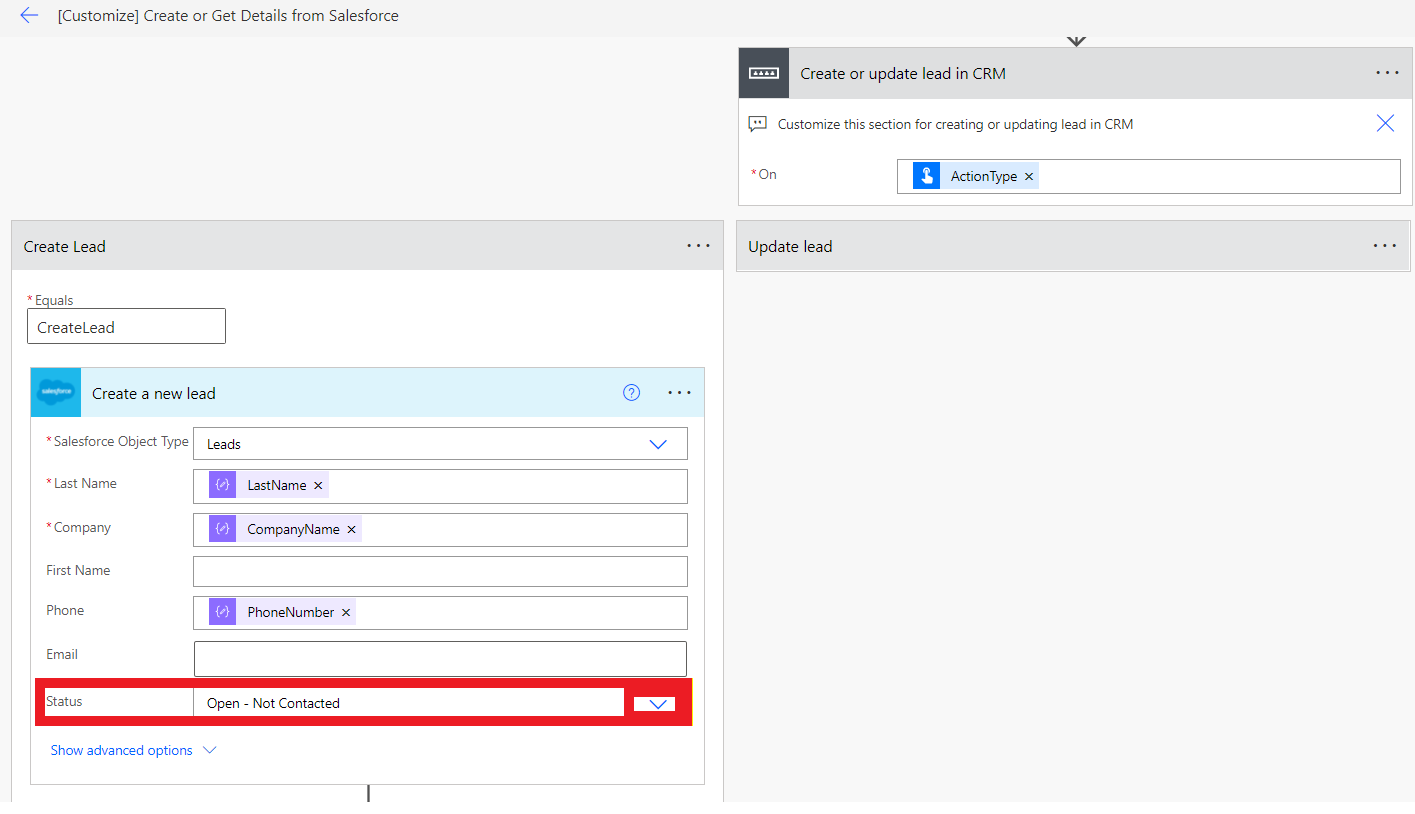
フロー実行の問題のトラブルシューティング、または Salesforce または Dynamics CRM コネクタ ソリューションでログを開く
Dynamics 365または Salesforce で次の手順を使用して、ログを開いたり、フロー実行の問題をトラブルシューティングしたりできます。
Note
[履歴の表示]、[フローの分析]を選択して、Power Automate の詳細を確認。
Dynamics 365のフロー実行のトラブルシューティングを行うには、次の手順に従います。
- Dynamics 365 ソリューションのパートナー センター紹介同期のクラウド フローに移動します。
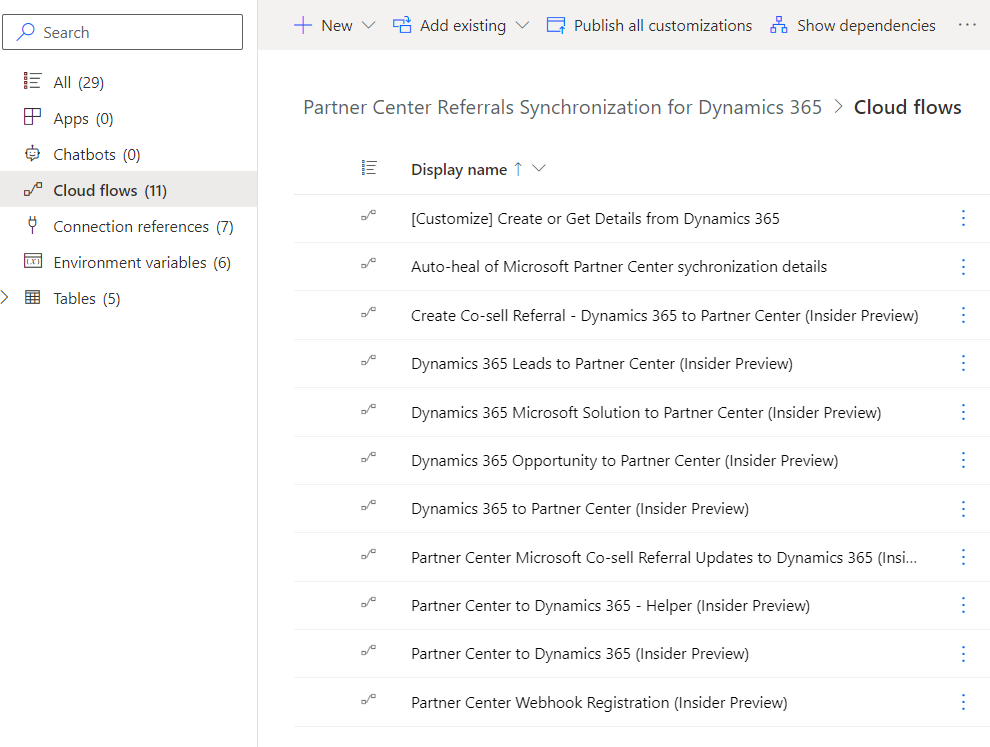
- 必要なフローを選択し、 分析を参照を選択します。
![[分析の表示] ウィンドウを示すスクリーンショット。](../media/cosellconnectors/see-analytics.png)
- 次の分析ウィンドウが開きます。 Errors タブに移動すると、エラーの詳細表示されます。
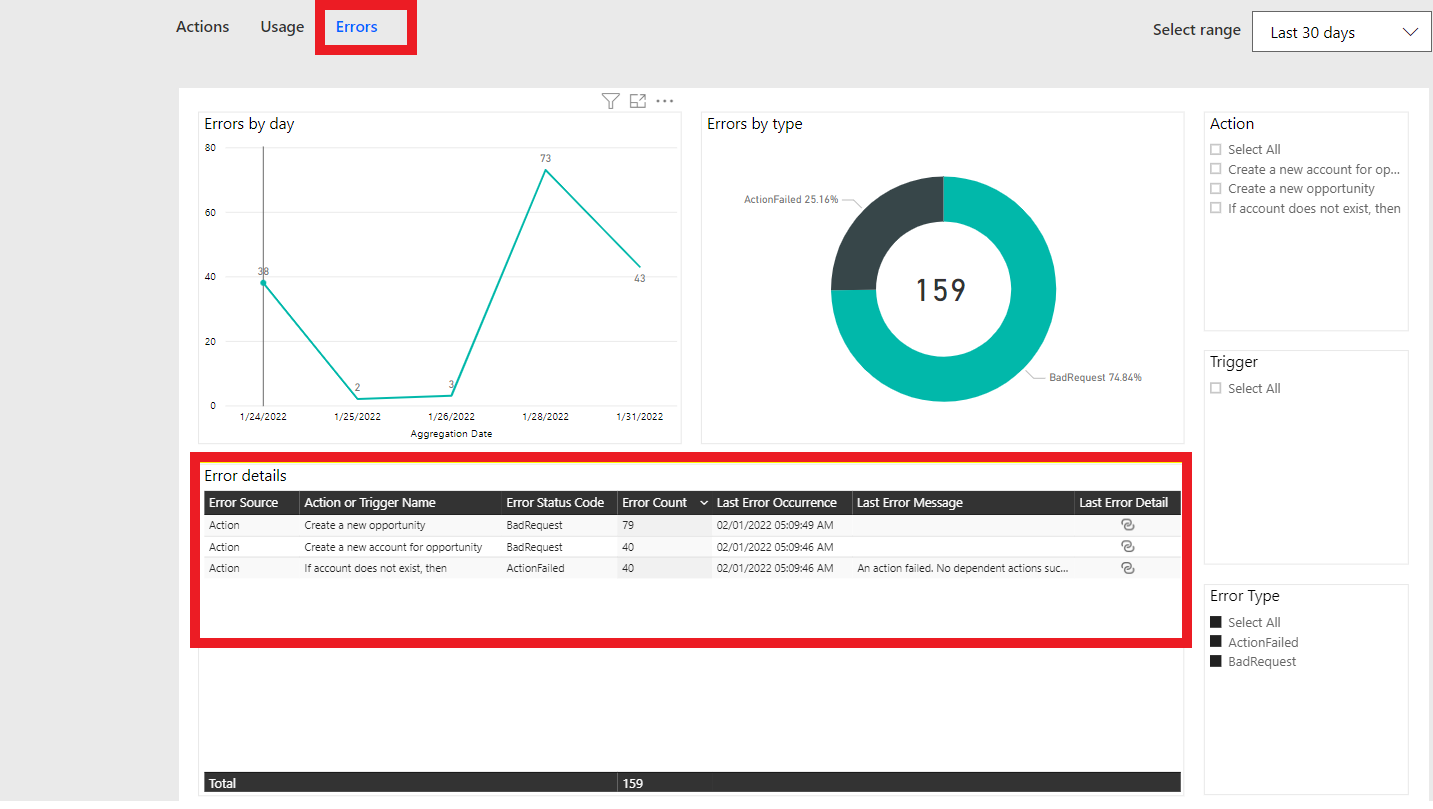
- エラーの詳細アイコンを選択します。
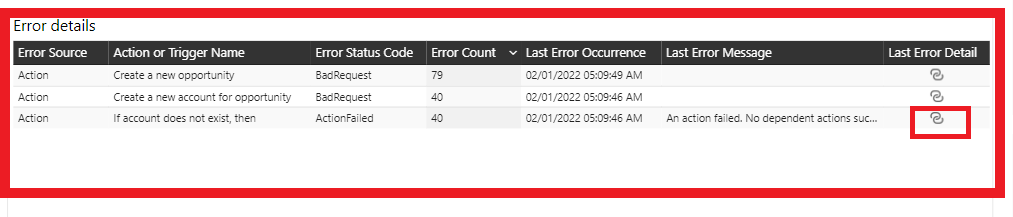 Confirm ナビゲーションで、OKを選択します。
Confirm ナビゲーションで、OKを選択します。
![[ナビゲーションの確認] 画面を示すスクリーンショット。](../media/cosellconnectors/confirm-navigation.png)
- 次のフロー実行履歴ページが表示されます。
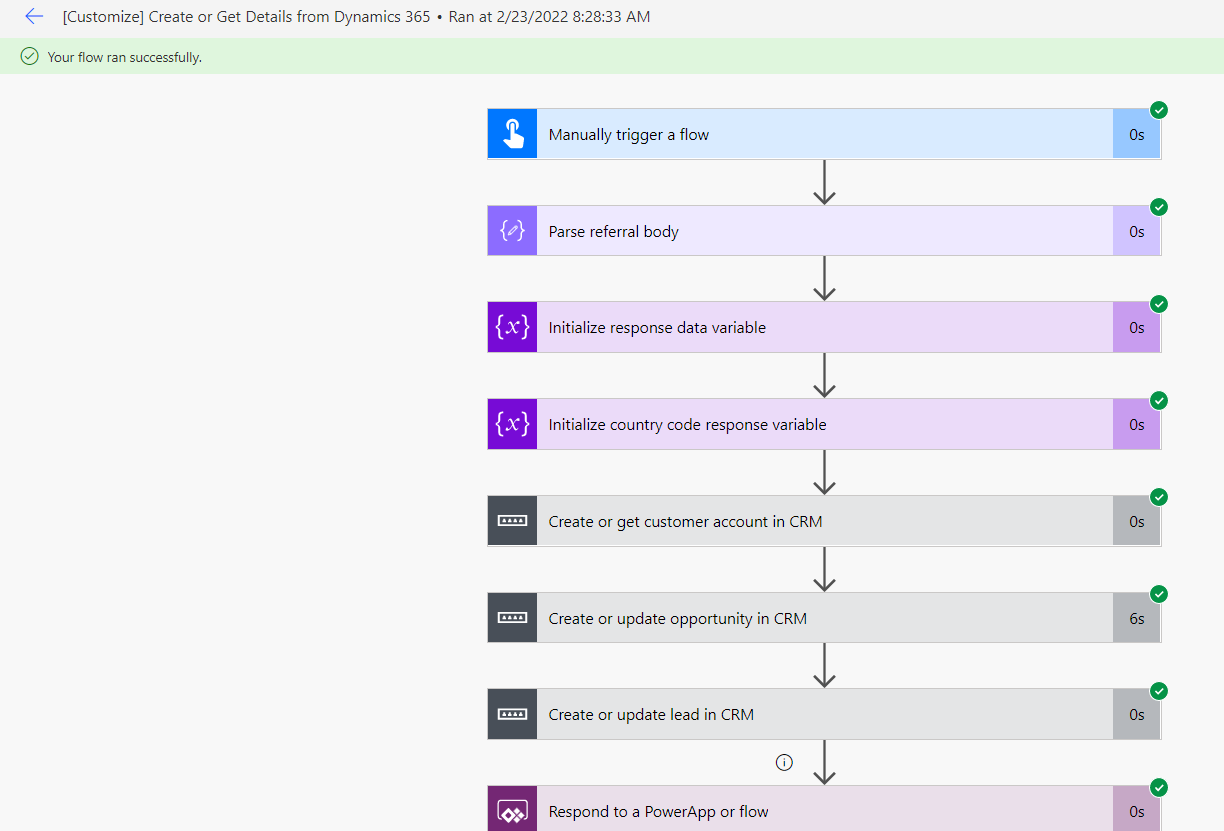
- 手順を展開し、手順 4 で説明したエラーの詳細実際のエラーのトラブルシューティングを行うことができるAction またはトリガー名の手順に移動します。
Salesforce のフロー実行のトラブルシューティングを行うには、次の手順に従います。
フローの実行をトラブルシューティングするには、次の操作を行います。
- Salesforce ソリューションのパートナー センター紹介同期のクラウド フローに移動します。
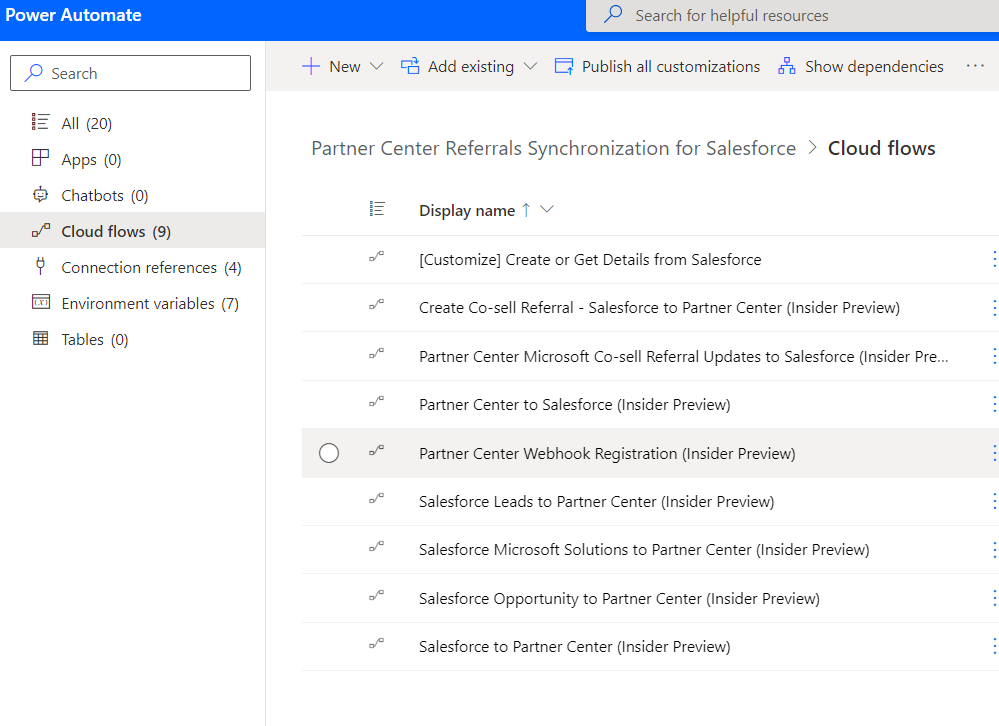
- 必要なフローを選択し、 分析を参照を選択します。
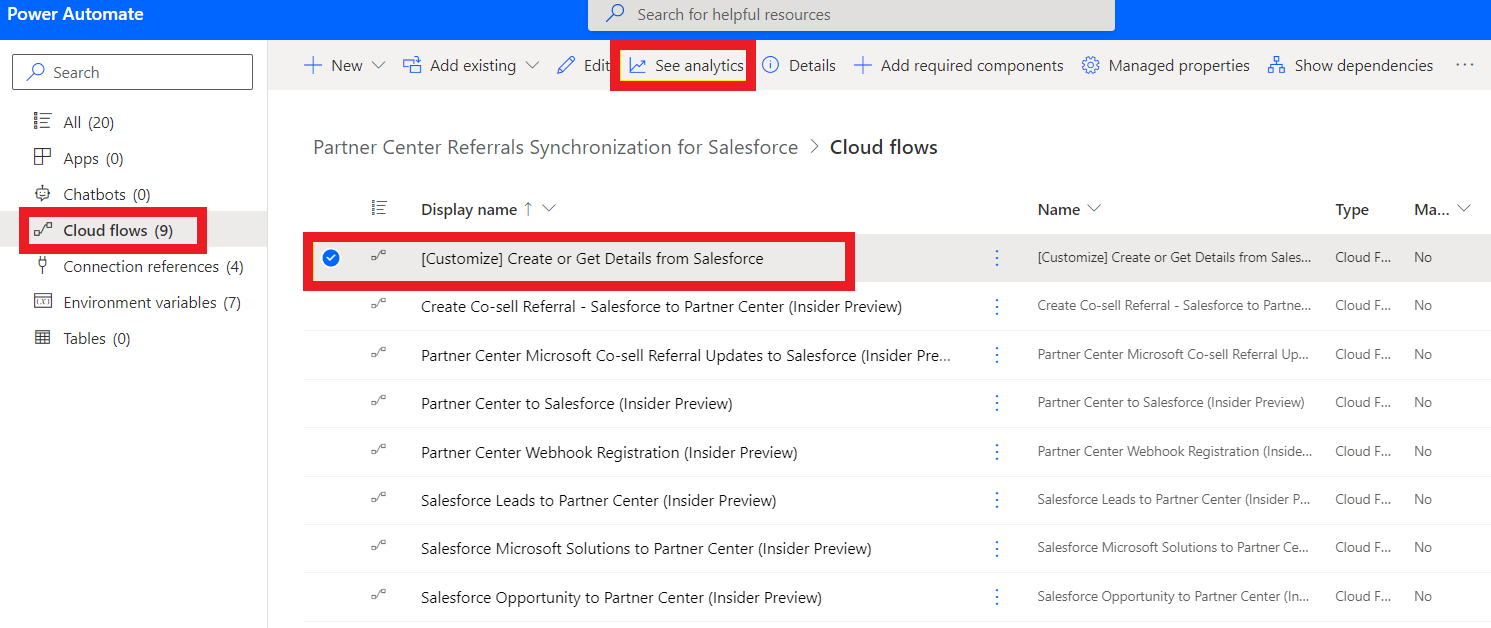
- 次の分析ウィンドウが開きます。 Errors タブに移動すると、Error の詳細が表示されます。
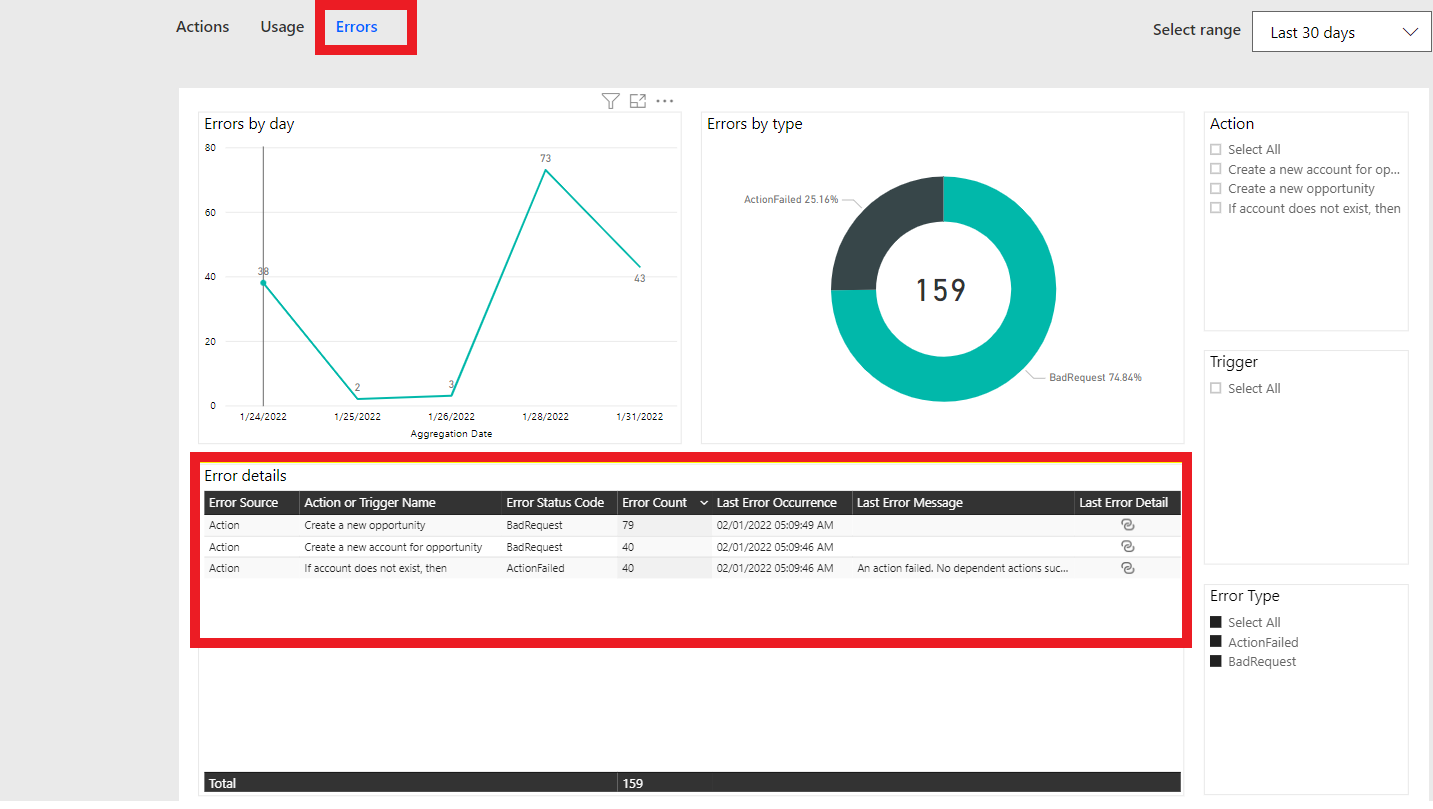
- エラーの詳細アイコンを選択します。
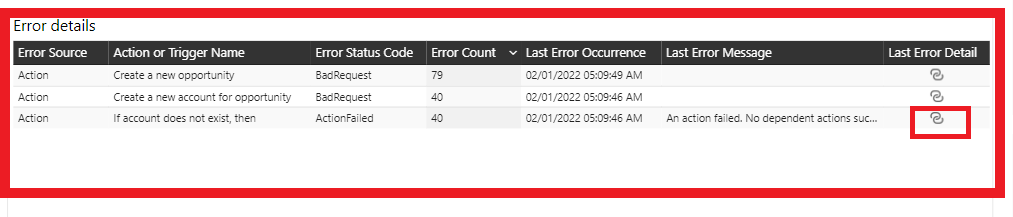 この手順では、次の Confirm Navigationを開き、 OKを選択します。
この手順では、次の Confirm Navigationを開き、 OKを選択します。
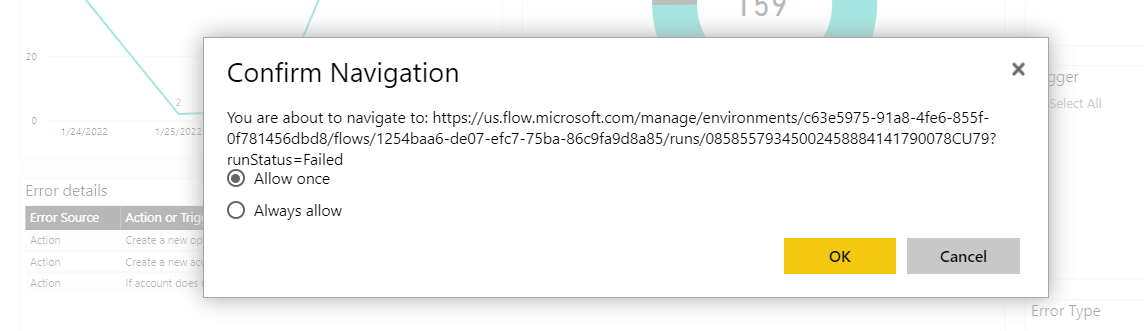
- 次のフロー実行履歴ページが表示されます。
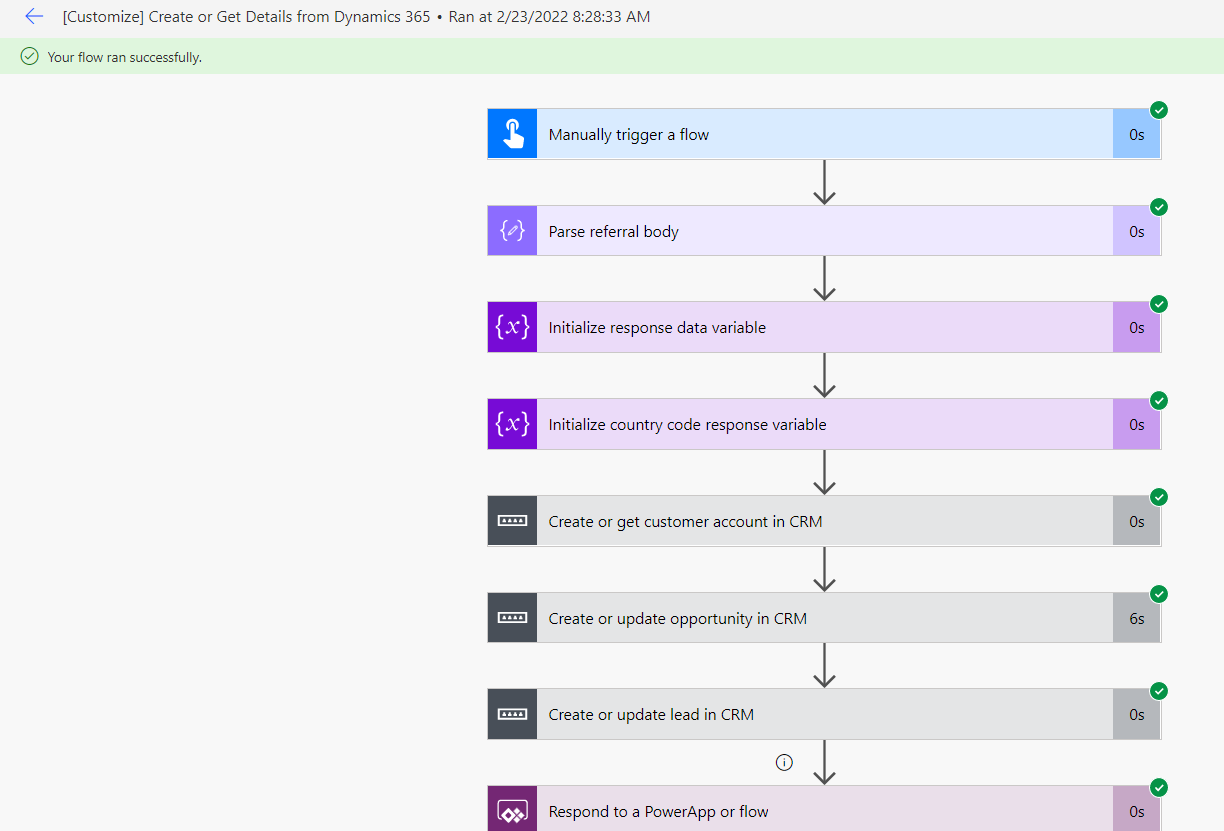
- 手順を展開し、手順 4 の「エラーの詳細で説明されている Action またはトリガー名ステップに移動します。 ここでは、実際のエラーのトラブルシューティングを行うことができます。
パートナー センターから CRM への最新のデータの同期
双方向コネクタ ソリューションでは、前述のフィールドの更新同期のみがサポートされます。
- 通貨コード
- 取引金額
- 終了日
- メモ
- 状態と副状態
フィールドを構成する場合は、"カスタマイズ" というフローを構成できます。 次の図に示すように、Dynamics 365から詳細を作成または取得しますUpdate 営業案件のセクションの下に表示されます。
CRM からパートナー センターへの最新データの同期
双方向コネクタ ソリューションでは、前述のフィールドの更新同期のみがサポートされます。
- 通貨コード
- Name
- 予算金額
- 説明
- 対応するパートナー センターの紹介での状態の変更。
更新機能では、CRM の前述のフィールド ("通貨コード" など) に違いがあるかどうかを確認します。 更新は、違いを検出した場合にのみ開始されます。

フィールドを構成する場合は、次の図に示すように、アクション 営業案件データを使用して紹介を更新Dynamics 365 to Partner Center (Insider Preview)というフローを構成できます。
コネクタの構成やその他のコネクタに関する問題については、Microsoft サポート チームにお問い合わせください
- Microsoft サポートに接続するには、Microsoft サポートにお問い合わせください。